[2021] 온라인 및 오프라인에서 MOV 변환기에 대한 최고의 무료 AVI는 4개 중 어느 것입니까?
AVI는 Microsoft에서 개발한 비압축 형식입니다. 파일은 무제한이지만 Microsoft 독점이기 때문에 Mac에서 여전히 형식을 재생할 수 없습니다. 따라서 AVI 형식을 재생하는 가장 좋은 방법은 MOV 파일로 변환하는 것입니다. 알고 싶다면 AVI를 MOV로 변환하는 방법 그것을 수행하는 방법과 작업에 가장 적합한 도구를 알기 위해 계속 읽어야 합니다.
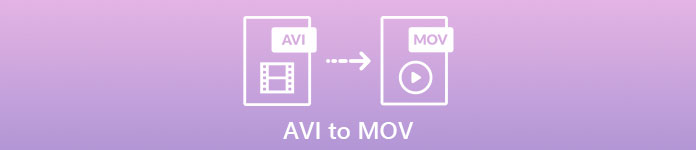
1 부분. AVI를 MOV로 변환하는 방법에 대한 궁극적인 방법
그들이 말했듯이 커피 또는 차로 하루를 시작하여 멋진 시작을하십시오. 여기와 마찬가지로 FVC에서 개발한 강력한 비디오 변환기로 시작하겠습니다. Video Converter Ultimate는 모든 형식을 새 형식으로 변환할 수 있습니다(예: AVI에서 MOV로 이 도구를 사용하면 쉽습니다. 그 외에도 한 개, 두 개 또는 세 개의 파일뿐만 아니라 더 많은 파일을 동시에 변환할 수 있습니다. 실제로 변환할 파일의 수에는 제한이 없습니다. 그 외에도 변환 후 제공되는 이 도구의 도구 모음에서 비디오를 향상시킬 수도 있습니다. 따라서 목록이나 웹 검색에 있는 모든 변환기보다 성능이 뛰어난 도구를 찾고 있다면 검색이 끝났다고 스스로에게 말할 수 있습니다. 이 도구에 대해 의심이 가는 경우 먼저 테스트하고 궁극적인 변환을 제공하는 궁극적인 변환기를 사용하는 방법에 대해 다음 단계를 따라야 합니다.
1 단계. 도구를 다운로드하여 하드 디스크 드라이브에 설치합니다. 도구 설정을 변경하고 완료를 클릭하여 변경 사항을 저장합니다.
무료 다운로드Windows 7 이상안전한 다운로드
무료 다운로드MacOS 10.7 이상안전한 다운로드
2 단계. 설치 및 설정 후. 나중에 도구가 자동으로 실행되고 이와 같은 인터페이스가 화면에 표시되어야 합니다.
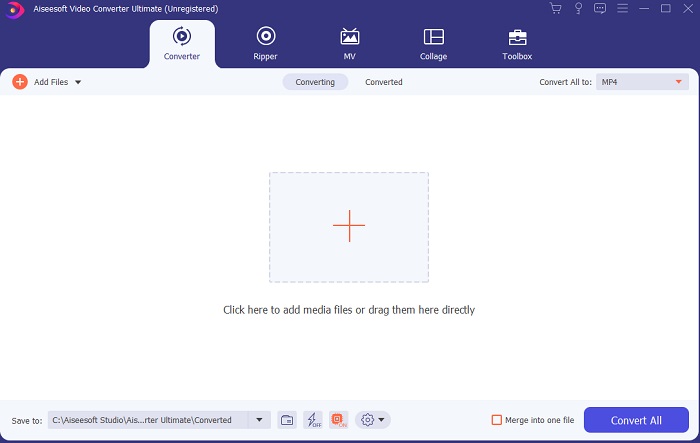
3 단계. 파일을 추가하려면 가운데에 있는 큰 더하기 기호를 클릭합니다. AVI를 MOV로 변환 또는 다른 형식으로.
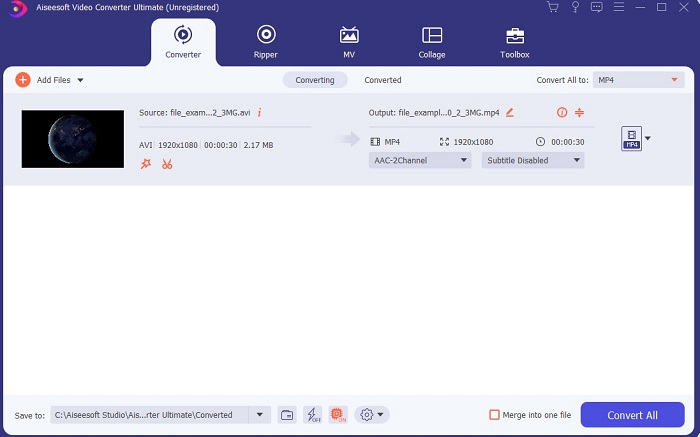
4 단계. 를 클릭하여 형식을 변경합니다. 쓰러지 다 버튼을 누르고 MOV 또는 변환하려는 형식을 선택합니다. 파일을 변환할 준비가 되었으면 클릭하십시오. 모두 변환 변환을 시작합니다.
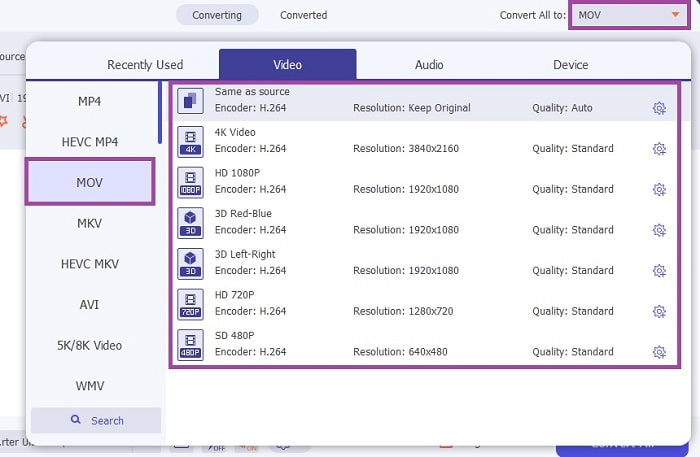
5 단계. 변환하는 데 1분도 채 걸리지 않습니다. 완료되면 파일 탐색기가 화면에 팝업되고 변환된 파일을 클릭하여 시청합니다. 나중에 도구 모음을 사용하여 비디오를 더 나은 품질로 향상시킬 수 있습니다.
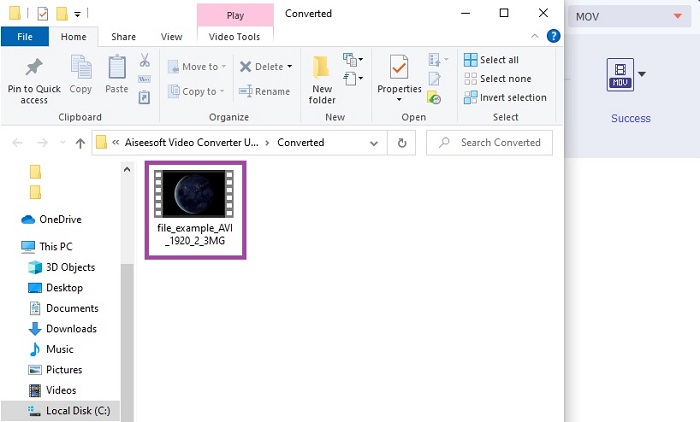
2 부분. AVI를 MOV 온라인으로 변환하는 방법에 대한 다른 가능한 방법
1. FVC 무료 온라인 비디오 변환기
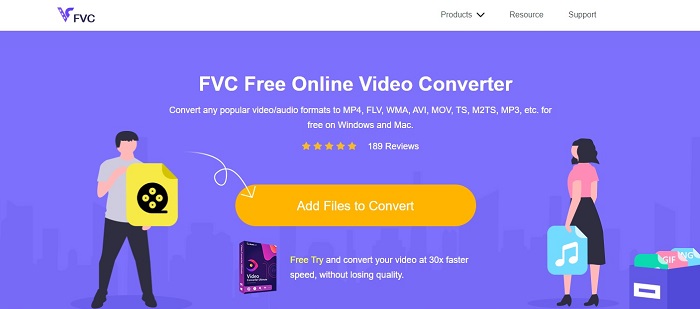
위의 도구와 달리 이 도구는 무료입니다. FVC 무료 비디오 변환기 위의 도구의 무료 버전이지만 이것을 사용하면 동영상 향상 등의 주요 기능이 표시되지 않습니다. 그러나 이 도구를 사용하여 기본적인 변환 기능을 수행할 수 있습니다. 이 방법을 알고 싶다면 MOV 변환기 온라인 무료 AVI 변환 프로세스를 확인하려면 아래의 간단한 단계를 따라야 합니다.
1 단계. 이것을 클릭 링크 그리고 변환 할 파일 추가 PC 또는 Mac에서 실행합니다.
2 단계. 클릭한 후 변환할 파일을 선택해야 합니다. 그런 다음 열다 시작한다.

3 단계. 클릭 장부 원하는 경우 비디오 및 오디오 설정을 변경합니다. 변경 사항을 저장하려면 확인.
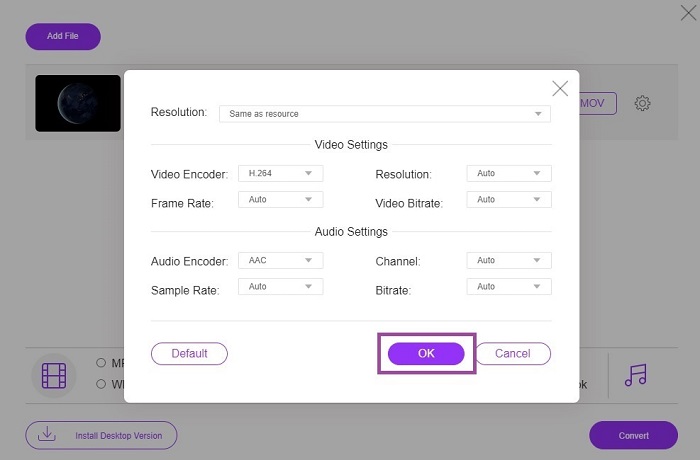
4 단계. 파일이 인터페이스에 있는 경우 이제 변환할 형식을 선택해야 합니다. 기본 인터페이스로 돌아가서 변하게 하다 프로세스를 시작합니다.
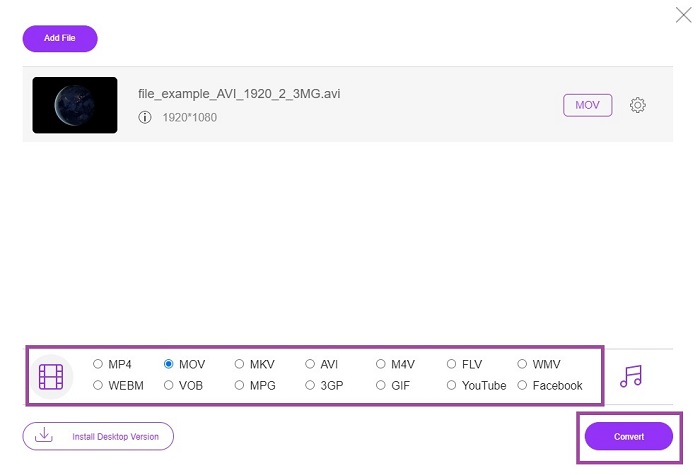
5 단계. 변환이 완료되면 나중에 파일 관리자에서 파일을 확인할 수 있습니다.
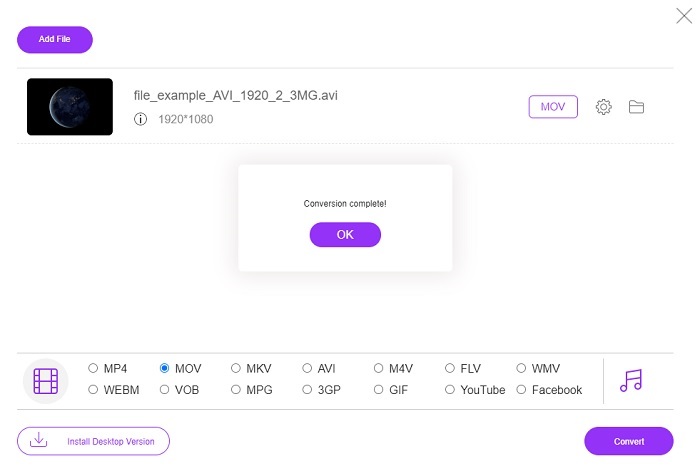
2. CloudConvert

찾고 있다면 AVI에서 MOV 변환기 맥 온라인 그런 다음 이 CloudConvert를 시도할 수 있습니다. 사용자는 모든 유형의 비디오, 오디오, 문서, pdf 및 기타 파일을 새 파일로 변환할 수 있습니다. 그러나 강력한 변환 기능이 있음에도 불구하고 이 도구에는 편집 기능이 없습니다. 따라서 비디오를 개선하지 않고 변환하여 훨씬 더 좋아집니다. 그러나 전반적으로 전환에 탁월하지만 FVC 무료 온라인 비디오 컨버터 이것보다 낫습니다.
3. FreeConvert.com
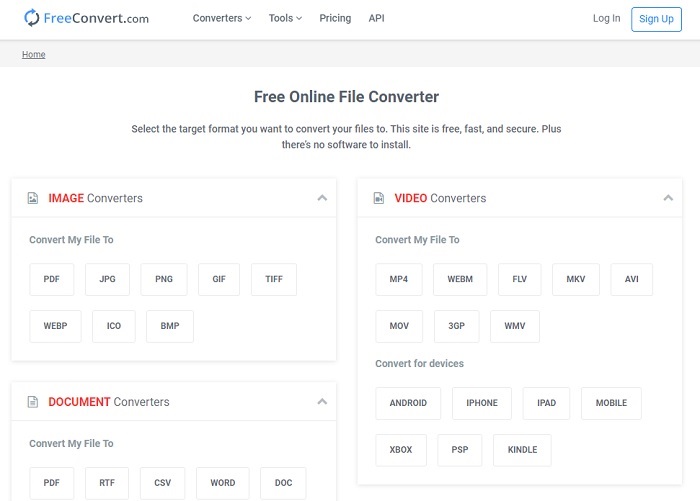
변환에 사용되는 또 다른 놀라운 온라인 도구는 FreeConvert.com. 위의 도구가 강력한 압축을 제공하는 경우 이 도구도 목록에 있어야 하는 항목이 있습니다. 또한 트리밍 및 자르기, 파일 압축, 장치용 변환과 같은 기본 편집 기능을 제공합니다. 그러나 이 도구의 단점은 형식이 매우 제한적이라는 것입니다. 따라서 제공하는 기능이 제한되어 있기 때문에 선택할 수 있는 자유가 없습니다.
추가 읽기
3부. AVI to MOV에 대한 FAQ
QuickTime이 AVI를 MOV로 변환할 수 있습니까?
QuickTime은 Mac용 내장 미디어 플레이어입니다. 그것은 또한 할 수 있습니다 QuickTime에서 AVI를 MOV로 변환 그러나 미디어 형식을 변환하는 것이 가장 이상적이지는 않지만 작업을 수행할 수 있습니다.
어느 것이 더 낫습니까? AVI 또는 MOV?
각 형식에는 눈에 띄는 고유한 기능이 있지만 이 두 가지가 최고 중 하나입니다. AVI는 비디오 재생과 우수한 품질을 동기화하기 위해 Microsoft에서 개발한 독점 형식입니다. 그러나 Apple은 경쟁을 원하므로 QuickTime의 기본 형식인 MOV를 개발합니다. 오디오, 비디오 및 자막과 같은 데이터와 함께 여러 트랙을 개별적으로 단일 컨테이너에 저장합니다.
AVI 및 MOV는 손실이 있습니까? 아니면 무손실입니까?
AVI는 압축되지 않도록 만들어졌기 때문에 압축이 아닙니다. 그래서 이것은 무손실이지만 MOV는 압축되고 크기가 더 작은 손실입니다.
결론
마지막으로 AVI 파일 변환은 장난이 아니므로 압축되지 않은 파일이므로 진지하게 받아 들여야 합니다. 따라서 작업을 수행하기 위해 잘못된 변환기를 선택하면 프로세스 중에 일부 코드가 손실될 가능성이 있습니다. 하지만 걱정할 필요가 없기 때문에 FVC 비디오 컨버터 궁극 하루를 저장하기 위해 여기에 있습니다. 성공적인 변환 프로세스를 원한다면 이 도구를 사용해야 합니다. 빠르고 안전한 것 외에 이 도구는 한 번에 다중 변환을 수행할 수 있습니다. 첫 번째 파일이 완료될 때까지 기다리는 대신 모든 AVI 파일을 변환하고 한 번에 MOV 형식 또는 원하는 형식으로 변환할 수 있습니다.



 비디오 컨버터 궁극
비디오 컨버터 궁극 스크린 레코더
스크린 레코더







